開啟 Reader 檢視
Reader 檢視會顯示「閱讀範圍」,此模式會依照適合閱讀的頁面順序和配置來顯示內容。
- 在 Command WorkStation 的已保留清單中,以滑鼠右鍵按一下未處理的工作,然後選取預覽。 如果 Fiery Impose、Fiery Compose,或 Fiery JobMaster 的授權已經啟用,您就可以選取這些應用程式。
- 在視窗中將設定套用至工作,然後儲存。
- 按一下底端工具列中的 Reader 檢視圖示。
附註: Reader 檢視也可以從 Fiery 預覽視窗中的檔案功能表來存取。
使用視窗底部的箭頭來導覽整份文件。縮放控制項位於右側。
符合頁面圖示符合視窗的影像。
按一下底材資訊以顯示有關文件的資訊。
按住 Alt 鍵,再按滑鼠左鍵,即可旋轉文件。轉動滑鼠滾輪則可縮放影像。
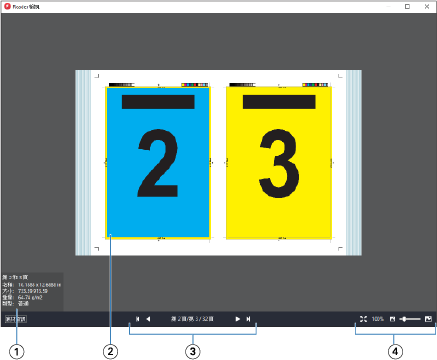
1 顯示的頁面底材資訊 2 顯示的文件頁面 3 導覽控制項 4 縮放控制項
父項主題: 預覽已多工緩衝處理但尚未處理的工作
